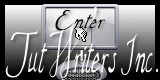Temps Automnal

Tutorial original aqui
Tanto el tutorial como su traducción están registrados en twi
Para su realización nos hará falta:
Material
FiltrosPenta.com / Jeans
Simple / Top Left Mirror
Encontrarás estos filtros aqui
Abrir los tubes, e imágenes en el Psp. Duplicarlos (Shift+D) y cerrar los originales
Tube utilizado "KRYSANIME006" de ...
Los elementos de scrap usados son una creación "Sweet Cravings Scraps"
Scrap completo "Ray Of Light" Aqui
*** Nota ***
Este tutorial ha sido realizado en el sistema operativo Windows 7 (Seven)
La mayor parte de los filtros usados están importados en los Filtros Unlimited 2.
Si trabajas este tutorial con los filtros no importados, es posible que los efectos queden muy diferentes
El tutorial ha sido creado con la versión X5 del Psp. Si usas versiones anteriores (a la X)
puede ser que el resultado difiera
Si quieres puedes ayudarte de la regla para situarte en la realización del tutorial
Marcador (Arrastra con el raton)

Comencemos
No te olvides de guardar tu trabajo continuamente
1. Abrir una nueva imagen transparente de 750 x 600 pixeles
Selecciones_ Seleccionar todo
2. Activar el elemento SCS_Ray Of Light_Paper (16)
Edición_ Copiar
Edición_ Pegar en la selección
3. Capas_ Nueva capa de trama
Activar el elemento SCS_Ray Of Light_Frame 4
Edición_ Copiar
Edición_ Pegar en la selección
Selecciones_ Anular selección
Capas_ Modo de capas_ Luz Fuerte
Llamar esta capa Marco 4
4. Activar el elemento SCS_Ray Of Light_Frame 2
Edición_ Copiar
Edición_ Pegar como nueva capa
No lo muevas
Llamar esta capa Marco 2
5. Activar el elemento SCS_Ray Of Light_Frame 3
Edición_ Copiar
Edición_ Pegar como nueva capa
No lo muevas
Llamar esta capa Marco 3
6. Situaros sobre la capa de trama SCS_Ray Of Light_Frame 2
Activar la varita mágica_ Clic en el centro del marco
Selecciones_ Modificar_ Fundido_ 15 pixeles
7. Capas_ Nueva capa de trama
Capas_ Organizar_ Enviar abajo
8. Activar el elemento imagesD3KVYL3Z
Edición_ Copiar
Edición_ Pegar como nueva capa
Selecciones_ Invertir
9. Situaros sobre la capa de trama 1
Capas_ Nueva capa de trama
Vuestra imagen estará todavía en el portapapeles
Edición_ Pegar en la selección
Selecciones_ Anular selección
Opacidad al 50%
10. Efectos_ Efectos de Textura_ Cuero Curtido
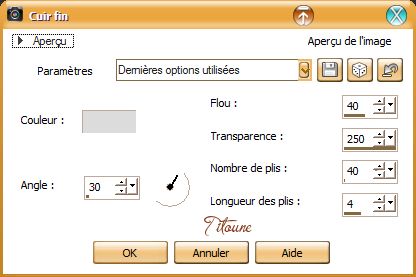
11. Efectos_ Efectos artísticos_ Esmalte
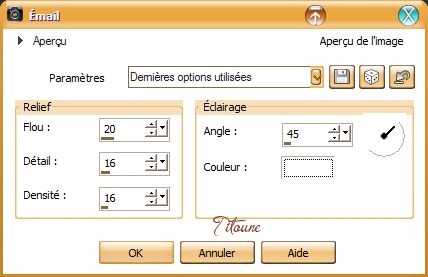
12. Situaros sobre la capa de trama marco 4
Efectos_ Efectos 3D_ Sombra en el color #4b2213
3, 3, 30, 3

13. Situaros sobre la capa de trama marco 2
Efectos_ Efectos 3D_ Sombra
Mismos valores que la vez anterior
14. Situaros sobre la capa de trama marco 3
Efectos_ Efectos 3D_ Sombra
Mismos valores que la vez anterior
15. Regresar a la capa superior en la pila de capas
Activar el elemento SCS_Ray Of Light_Twigg Bundle
Edición_ Copiar
Edición_ Pegar como nueva capa
Colocar en la parte inferior del marco
Ver modelo original
Efectos_ Efectos 3D_ Sombra
Mismos valores que la vez anterior
16. Activar el elemento SCS_Ray Of Light_Flower 7
Edición_ Copiar
Edición_ Pegar como nueva capa
Colocar en la parte inferior derecha del marco
Ver modelo original
Efectos_ Efectos 3D_ Sombra
Mismos valores que la vez anterior
17. Activar el elemento SCS_Ray Of Light_Fruit
Edición_ Copiar
Edición_ Pegar como nueva capa
Colocar en la parte inferior izquierda del marco
Ver modelo original
Efectos_ Efectos 3D_ Sombra
Mismos valores que la vez anterior
18 . Activar el elemento SCS_Ray Of Light_Grapes
Edición_ Copiar
Edición_ Pegar como nueva capa
Colocar en la parte inferior izquierda del marco
Ver modelo original
Efectos_ Efectos 3D_ Sombra
Mismos valores que la vez anterior
19. Activar el elemento SCS_Ray Of Light_Flower 6
Edición_ Copiar
Edición_ Pegar como nueva capa
Colocar en la parte superior izquierda del marco
Ver modelo original
Efectos_ Efectos 3D_ Sombra
Mismos valores que la vez anterior
20 Activar el elemento 0_7019f_f7ce16c5_L
Edición_ Copiar
Edición_ Pegar como nueva capa
Colocar en la parte superior izquierda
Ver modelo original
Efectos_ Efectos 3D_ Sombra
Mismos valores que la vez anterior
21. Activar el elemento 0_701c8_55cefd2e_L
Edición_ Copiar
Edición_ Pegar como nueva capa
Colocar en la parte inferior izquierda
Ver modelo original
Efectos_ Efectos 3D_ Sombra
Mismos valores que la vez anterior
22. Activar el elemento SCS_Ray Of Light_Metal Clock
Edición_ Copiar
Edición_ Pegar como nueva capa
Colocar en la parte superior derecha del marco
Ver modelo original
Efectos_ Efectos 3D_ Sombra
Mismos valores que la vez anterior
23. Activar el elemento SCS_Ray Of Light_Paper Butterfly 1
Edición_ Copiar
Edición_ Pegar como nueva capa
Colocar en la parte derecha del marco
Ver modelo original
Efectos_ Efectos 3D_ Sombra
Mismos valores que la vez anterior
24. Activar el elemento SCS_Ray Of Light_Flower 9
Edición_ Copiar
Edición_ Pegar como nueva capa
Colocar en la parte izquierda del marco
Ver modelo original
Efectos_ Efectos 3D_ Sombra
Mismos valores que la vez anterior
25. Activar el elemento SCS_Ray Of Light_Rustic Plate
Edición_ Copiar
Edición_ Pegar como nueva capa
Colocar en la parte superior del marco
Ver modelo original
Efectos_ Efectos 3D_ Sombra
Mismos valores que la vez anterior
26. Activar el elemento wordart_autumn
Edición_ Copiar
Edición_ Pegar como nueva capa
Colocar en la pancarta
Ver modelo original
Efectos_ Efectos 3D_ Sombra
Mismos valores que la vez anterior
27. Activar el elemento SCS_Ray Of Light_Oil Bottle
Edición_ Copiar
Edición_ Pegar como nueva capa
Colocar en la parte inferior derecha del marco
Ver modelo original
Efectos_ Efectos 3D_ Sombra
Mismos valores que la vez anterior
28. Activar el tube de vuestra elección
Edición_ Copiar
Edición_ Pegar como nueva capa
Redimensionar en función del tube usado
Colocar como se indica
Ver modelo original
Efectos_ Efectos 3D_ Sombra
Mismos valores que la vez anterior
29. Situaros sobre la capa inferior en la pila de capas
Selecciones_ Seleccionar todo
Selecciones_ Modificar_ Contraer_ 3 pixeles
Selecciones_ Invertir
Selecciones_ Convertir selección en capa
Efectos_ Complementos_ Penta.com / Jeans
valores por defecto
Efectos_ Efectos de Borde_ Realzar
Capas_ Organizar_ Enviar al frente
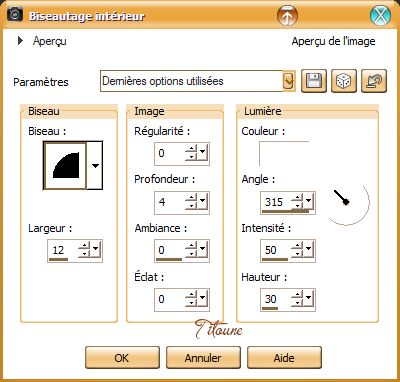
31.Regresar a la capa inferior en la pila de capas
Selecciones_ Seleccionar todo
Imagen_ Recortar selección
32. Imagen_ Tamaño del lienzo_800 x 650 pixeles
Centro_ Seleccionado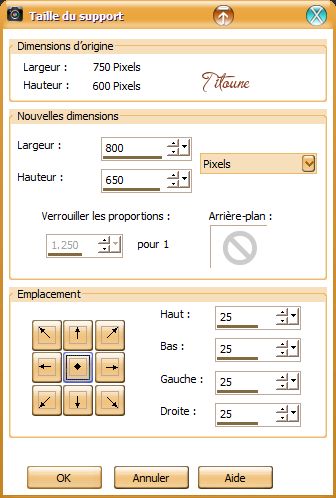
Activar la varita mágica_ Clic en la parte transparente
33. Capas_ Nueva capa de trama
Capas_ Organizar_ Enviar abajo
Selecciones_ Seleccionar todo
Activar el elemento SCS_Ray Of Light_Frame 5
34. Ajustar_ Matiz y Saturación_ Colorear
Matiz_ 22 Saturación_ 127

Edición_ Copiar
Edición_ Pegar en la selección
Efectos_ Efectos 3D_ Biselado interior
Mismos valores que la vez anterior
Selecciones_ Anular selección
35. Situaros sobre la capa superior en la pila de capas
Activar el elemento SCS_Ray Of Light_Dot Corner 2.png
Edición_ Copiar
Edición_ Pegar como nueva capa
Colocar sobre la parte superior izquierda
Efectos_ Complementos_ Simple / Top Left Mirror
Efectos_ Efectos 3D_ Sombra
Mismos valores que la vez anterior
Firmar vuestro trabajo en nueva capa
Capas_ Fusionar visibles
Guardar en formato Jpg optimizado
Hemos terminado nuestro trabajo
Espero que hayas disfrutado haciéndolo tanto como Titoune creándolo
Si tienes algún problema contacta con Titoune o en el correo de la web
El grupo PSP de Titoune
La Danse des Pinceaux
Titoune
Creado el 7 de Septiembre de 2014